راهنمای عیب یابی مشکلات وردپرس
ممکن است با خطایی در سایت وردپرس خود مواجه شوید مراحل زیر را پیگیری کنید
1- تهیه بکاپ کامل از سایت وردپرسی
شما از راه های مختلف می توانید از سایت وردپرسی خود بکاپ بگیرید
بکاپ از سایت وردپرس
بکاپ گرفتن منظم باعث می شود هرموقع سایت شما با مشکلی مواجه شد یا مورد حمله هکرها قرار گرفتید یا به اشتباه فایلی را حذف کرده باشید رپبه راحتی آن را بازگردانی کنید و سایت خود را به حالت اولیه بازگردانی کنید
2–غیر فعال کردن تمام افزونه های سایت
گاهی خطاها از افزونه ها است یعنی گاهی شما افزونه های را بروزرسانی می کنید اما آن افزونه ممکن است با نسخه وردپرس شما سازگاری نداشته باشد و گاهی هم این روند برعکس پیش می آید
به هر حال وقتی با خطایی مواجه شدید افزونه ها را غیر فعال کنید
برای غیر فعال کردن افزونه ها از منو مدیریت به افزونه های بروید و سپس تیک همه افزونه ها را غیر فعال کنید سپس از منو کشویی گزینه غیر فعال کردن را انتخاب و روی اجرا کلیک کنید
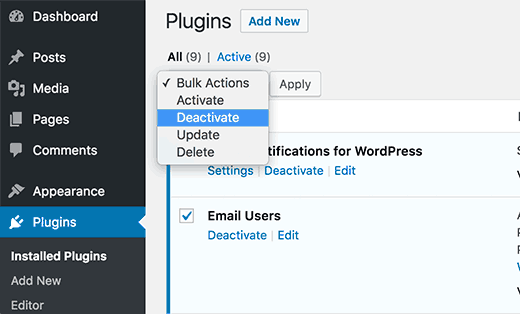
ممکن خطایی بوجود آمده باشد که به پنل مدیریت وردپرس دسترسی نداشته باشید اگر اینگونه شد مراحل زیر پی بگیرید:
وارد هاست خود شوید به file manager بروید و سپس به پوشه wp-content رفته و نام پوشه plugins را به “plugins.deactivate” تغییر دهید
هم اکنون افزونه های غیر فعال شدند
3- فعال کردن پوسته پیشفرض
در بعضی مواقع ممکن است پوسته ای که برای سایتتان انتخاب و فعال کرده اید خطایی ایجاد کرده باشد
شما از پنل مدیریت به پوسته ها بروید و سپس یکی از پوسته های پیشفرض وردپرس را فعال کنید
اگر هم به پنل مدیریت وردپرس دسترسی ندارید:
وارد هاست و file manager شوید به مسیر wp-content>themes بروید و پوسته ای که فعال است را بر روی کامپیوتر خود دانلود کنید سپس آن را از هاست حذف کنید وردپرس به طور خودکار یکی از پوسته پیشفرض را فعال می کند
4- بروزرسانی پیوندهای یکتا
برای انجام این روش از منو تنظیمات> پوندهای یکتا را انتخاب کنید
از قسمت پایین بدون اعمال هیچگون تغییری روی ذخیره تغییرات کلیک کنید
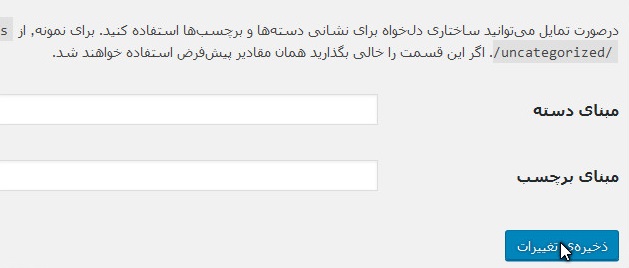
5- تهیه بکاپ و حذف فایل .htaccess
برای حذف فایل گفته شده شما باید وارد هاست شوید و به file manager بروید
ابتدا آن را روی رایانه خود دانلود کنید سپس آن را از هاست حذف کنید
6- بررسی URL وردپرس
برای حل این مشکل به پنل مدیریت وردپرس رفته از منو سمت راست به تنظیمات>همگانی بروید
بررسی کنید که هر دو “نشانی وردپرس (URL)” و “نشانی سایت (URL)” مقدارشان شبیه هم باشد
url
اگر در اینجا هم به پنل مدیری دسترسی ندارید نگران نباشید
آموزش بررسی url سایت از wp-config.php
طبق مراحل قبل به هاست خود و file manager در اینجا فایل wp-config.php را در ویرایشگر موجود در هاست باز کنید اگر در دایرکت ادمین هستید روی گزینه مقابل فایل Edit کلیک کنید اگر هم در سی پنل هستید روی فایل راست کلیک کرده و سپس Edit را بزنید
یا از طریق روش ساده تر که FTP هست به هاست بروید و فایل را در نوت پد باز کنید
هنگامی که فایل باز شد به خطی که چنین چیزی گفته بروید:
/* That’s all, stop editing! Happy blogging. */
و قبل از آن این دو خط کد را اضافه کنید
define(‘WP_HOME’,’https://www.pishgam-web.ir’);
define(‘WP_SITEURL’,’https://www.pishgam-web.ir’);
فراموش نکنید به حای mihanhosting.ir آدرس سایت خود را وارد کنید
برورسانی URL ها از طریق فایل functions.php
در هاست و file manager به مسیر /wp-content/themes/folder بروید منظور از folder نام پوشه پوسته فعالی سایت شماست
فایل functions.php را بیابید و آن را برای ویرایش باز کنید و این دو خط کد را در پایین ترین قسمت و قبل از ؟> اضافه کنید
update_option( ‘siteurl’, ‘https://www.pishgam-web.ir’ );
update_option( ‘home’, ‘https://www.pishgam-web.ir’ );
فراموش نکنید بعد از اینکه وارد سایتتان شدید و مشکلی مشاهده نکردید این دو خط را از این فایل حذف کنید
7- بررسی تنظبمات خواندن
در وردپرس قسمتی وجود دارد که اعلام میکند آیا محتویات سایت به موتورهای جستجو بررسی شود یا خیر
حالا این تنظیمات کجاست؟
از منو سمت راست پنل مدیریت به تنظیمات>خواندن بروید اسکرول را به پایین بکشید به چیزی که در عکس زیر نمایش داده می شود برسید
اگر میخواهید موتورهای جستجو سایت شما را بررسی کنید و محتویات وب سایت شما را درون خود ایندکس کنند تیک این گزینه نباید فعال باشد






